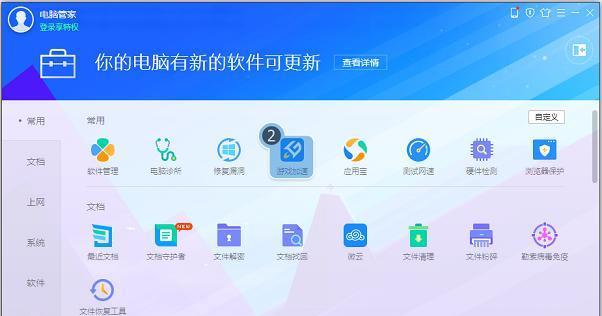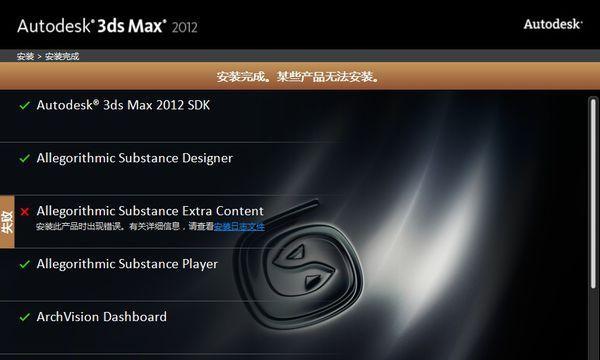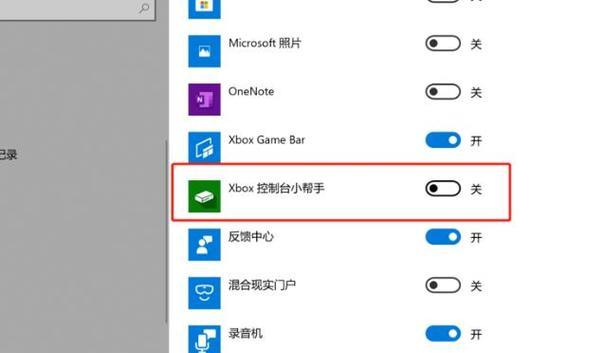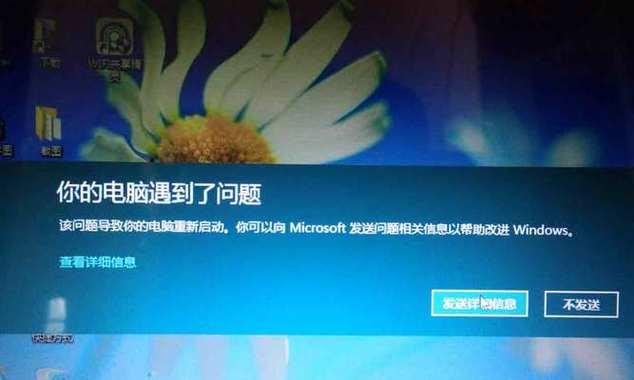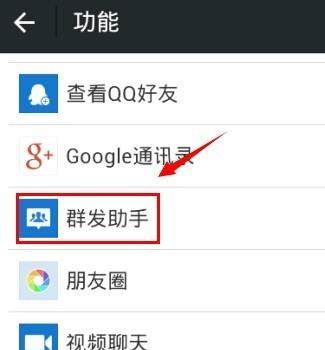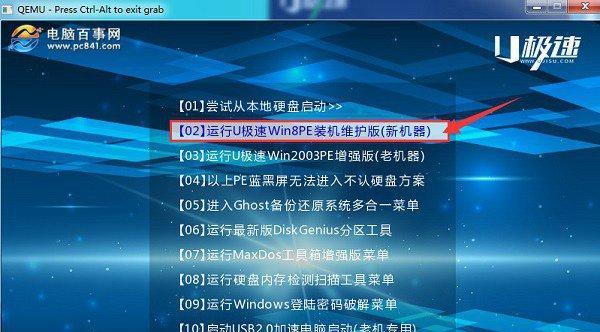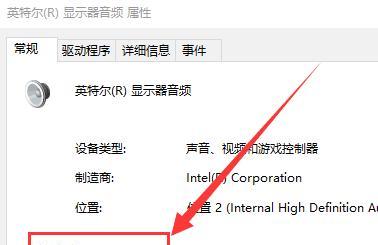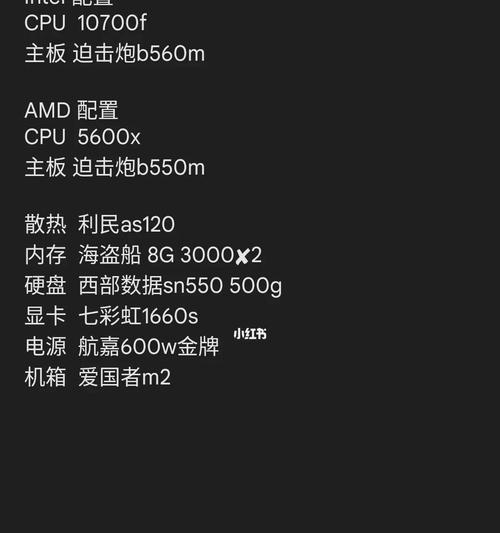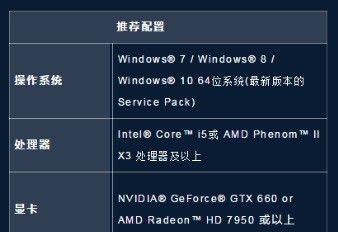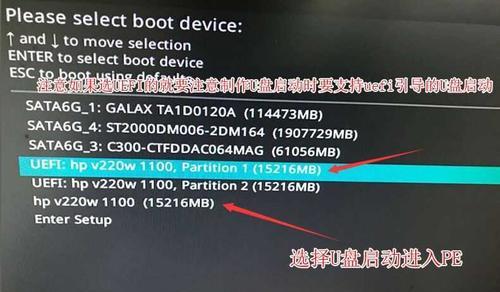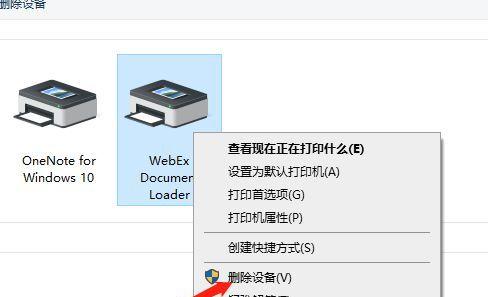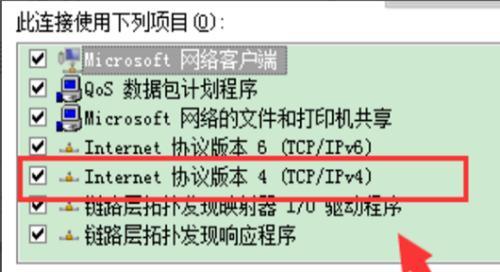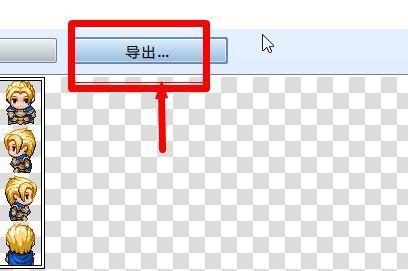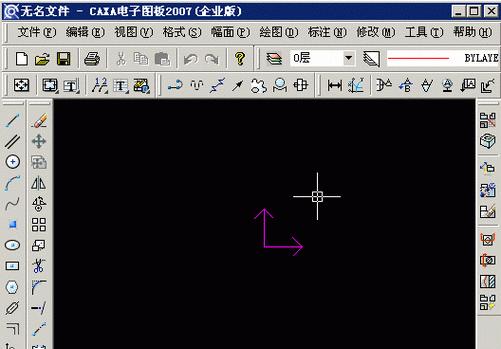电脑机箱除尘的最佳方法(保护电脑健康)
电脑机箱除尘是保持电脑性能和寿命的重要一环。随着时间的推移,电脑机箱内部积累的灰尘会导致散热效果下降,影响电脑的稳定性。我们需要掌握正确的除尘方法,以保护电脑的健康。

一、选择合适的工具
正确的除尘工具是保证除尘效果的关键。一个带有软刷毛和细缝吸嘴的小型吸尘器是最佳选择,以确保能够清理到机箱中的每个角落。
二、断电与拔掉电源线
在进行机箱除尘之前,务必要先将电脑断电并拔掉电源线,以避免任何电击风险。安全第一!

三、拆下机箱侧板
用螺丝刀轻轻拆下机箱侧板,使得内部部件完全暴露出来,便于清理和除尘。
四、使用压缩气罐清理内部
利用压缩气罐,将喷嘴对准电脑内部,轻轻地吹拂各个角落,以清除灰尘和杂物。
五、小刷子清理散热器
使用小刷子细心地清理散热器表面的灰尘,确保散热器能够正常散热,避免过热引发问题。

六、擦拭内部电路板
使用无纺布轻轻擦拭内部电路板和其他部件,以除去积尘和污渍,保持电脑的正常运行。
七、清理风扇及过滤器
将风扇取下并用刷子清理其叶片上的灰尘,同时清洗或更换过滤器,以确保良好的风量和空气质量。
八、清理数据线和电源线
将数据线和电源线分开,用湿布轻轻擦拭清洁,以防止积尘和杂物对信号传输和电源供应造成干扰。
九、清洁外壳
用湿布或专业电脑清洁剂清洁电脑外壳,使其焕然一新。
十、整理线材
将线材整齐地束缚在一起,使用线束或橡皮圈等工具,以便于管理和更好的散热。
十一、检查电脑硬件连接
清理完机箱后,检查所有硬件的连接是否松动,重新插拔确保牢固可靠。
十二、重新安装机箱侧板
将清理完毕的电脑机箱侧板重新安装好,确保安装牢固。
十三、定期清理维护
机箱除尘不是一次性任务,应该定期进行。建议每三个月进行一次全面的除尘和清洁。
十四、注意防尘措施
在安装机箱时,可以选择带有防尘滤网的机箱和风扇,以减少灰尘积累。
十五、电脑机箱除尘小贴士
在进行除尘时,可以使用吸管套在吸尘器吸嘴上,以减小风力对内部零部件的冲击。
正确的电脑机箱除尘方法可以有效地提升电脑的性能和寿命,保证其稳定运行。选择合适的工具、断电与拔掉电源线、使用压缩气罐清理内部、擦拭内部电路板、清理风扇及过滤器等步骤,都是保持电脑健康的重要环节。同时,定期清理维护和注意防尘措施也是必不可少的。让我们一起养成良好的除尘习惯,为电脑的长期使用保驾护航。
版权声明:本文内容由互联网用户自发贡献,该文观点仅代表作者本人。本站仅提供信息存储空间服务,不拥有所有权,不承担相关法律责任。如发现本站有涉嫌抄袭侵权/违法违规的内容, 请发送邮件至 3561739510@qq.com 举报,一经查实,本站将立刻删除。
- 站长推荐
-
-

壁挂炉水压开关故障处理指南(解决壁挂炉水压开关故障的方法与注意事项)
-

咖啡机Verilog代码(探索咖啡机Verilog代码的原理与应用)
-

如何解决投影仪壁挂支架收缩问题(简单实用的解决方法及技巧)
-

如何选择适合的空调品牌(消费者需注意的关键因素和品牌推荐)
-

饮水机漏水原因及应对方法(解决饮水机漏水问题的有效方法)
-

奥克斯空调清洗大揭秘(轻松掌握的清洗技巧)
-

万和壁挂炉显示E2故障原因及维修方法解析(壁挂炉显示E2故障可能的原因和解决方案)
-

洗衣机甩桶反水的原因与解决方法(探究洗衣机甩桶反水现象的成因和有效解决办法)
-

解决笔记本电脑横屏问题的方法(实用技巧帮你解决笔记本电脑横屏困扰)
-

如何清洗带油烟机的煤气灶(清洗技巧和注意事项)
-
- 热门tag
- 标签列表
- 友情链接